Applicatie: Scipio Online
Introductie
Vanuit Scipio Online kunt u eenvoudig etiketten aanmaken en afdrukken, op basis van vooraf gedefinieerde etiketsoorten en etiketsjablonen.
In deze instructie leest u hoe u etiketsoorten en etiketsjablonen aanmaakt, om vervolgens de etiketten af te kunnen drukken.
De instellingen van de etiketsoorten en etiketsjablonen kunt u vinden via het scherm: Beheer – Instellingen – Mijn gemeente – Etiketsoorten en sjablonen.
Etiketsoorten
Om een etiketsoort aan te maken of te wijzigen, kiest u bij de etiketinstellingen voor de optie Etiketsoorten.
Het onderstaande scherm met de aanwezige etiketsoorten wordt geopend:
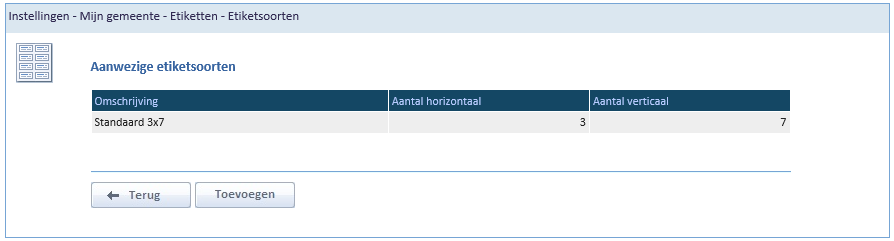
Er kan een bestaand etiketsoort gewijzigd worden door deze te selecteren (dubbelklikken), of een nieuwe etiketsoort aangemaakt worden door te kiezen voor Toevoegen.
Er wordt een nieuw venster geopend waar u de instellingen voor de etiketsoort kunt ingeven.
Begin met het ingeven van een naam welke u voor de etiketsoort wilt gebruiken.
U kunt als naam bijvoorbeeld de afmeting van het etiket gebruiken.
Vervolgens geeft u alle afmetingen van het etiketpapier in.
In de afbeelding vindt u een overzicht van de betekenis van de gevraagde posities.
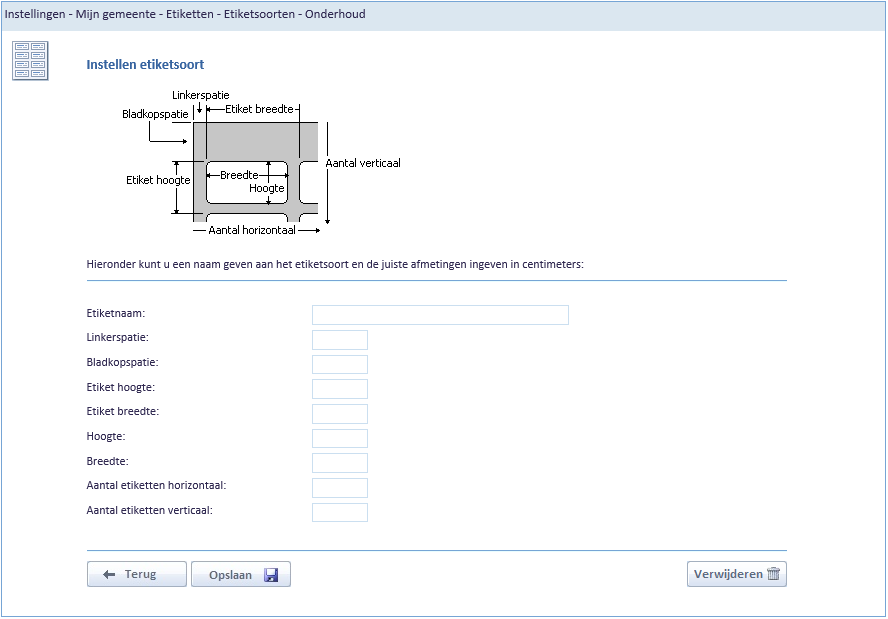
Nadat alle benodigde gegevens zijn ingevoerd, kunt u het etiketsoort bewaren door te klikken op de knop Opslaan. Het etiketsoort wordt opgeslagen en kan gebruikt worden bij het aanmaken van een etiketsjabloon.
Etiketsjablonen
Om een etiketsjabloon aan te maken of te wijzigen, kiest u bij de etiketinstellingen voor de optie Etiketsjablonen.
Het onderstaande scherm met de aanwezige etiketsjablonen wordt geopend:
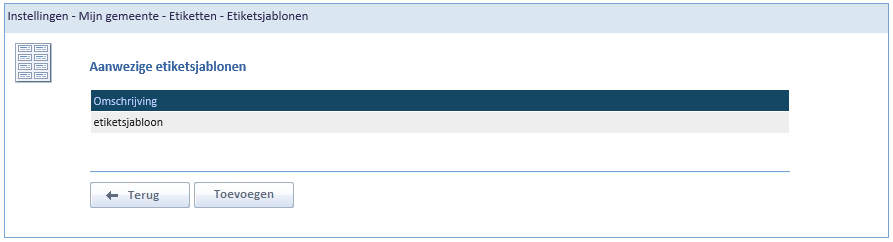
Er kan een bestaand etiketsjabloon gewijzigd worden door deze te selecteren (dubbelklikken), of een nieuw etiketsjabloon aangemaakt worden door te kiezen voor Toevoegen.
Er wordt een nieuw venster geopend waar u de instellingen voor het etiketsjabloon kunt ingeven.
Bepaal eerst de naam voor het etiketsjabloon. Zorg dat de naam past bij het doel waarvoor u het etiket gebruikt. Zo kunt u het altijd makkelijk terugvinden.
Vervolgens bepaalt u welke gegevens er op het etiket afgedrukt moeten worden én welk sjabloon (formaat) er gebruikt moet worden.
In de linkerkant van het scherm staan drie tabbladen die u kunt doorlopen om het etiketsoort op te bouwen.
Algemeen
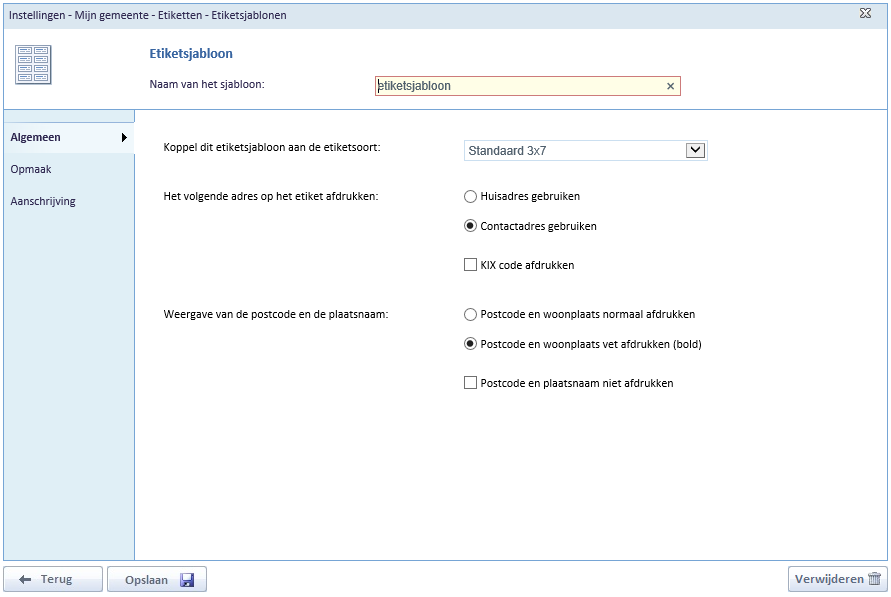
Koppel aan etiketsjabloon
Selecteer hier de etiketsoort die u aan dit etiketsjabloon wilt koppelen. Hiermee bepaalt u het formaat van het etiket voor dit sjabloon.
Adres op etiket
Selecteer welk adres op het etiket afgedrukt moet worden. Is er bij een persoon ingesteld dat het correspondentieadres het postadres is, dan zal het correspondentieadres afgedrukt worden. Zet een vinkje bij KIX code afdrukken, om ook een KIX code af te drukken op het etiket.
Weergave postcode en plaatsnaam
Indien gewenst kunt u er voor kiezen om postcode en plaatsnaam dikgedrukt op het etiket af te drukken, of helemaal niet af te drukken.
Opmaak
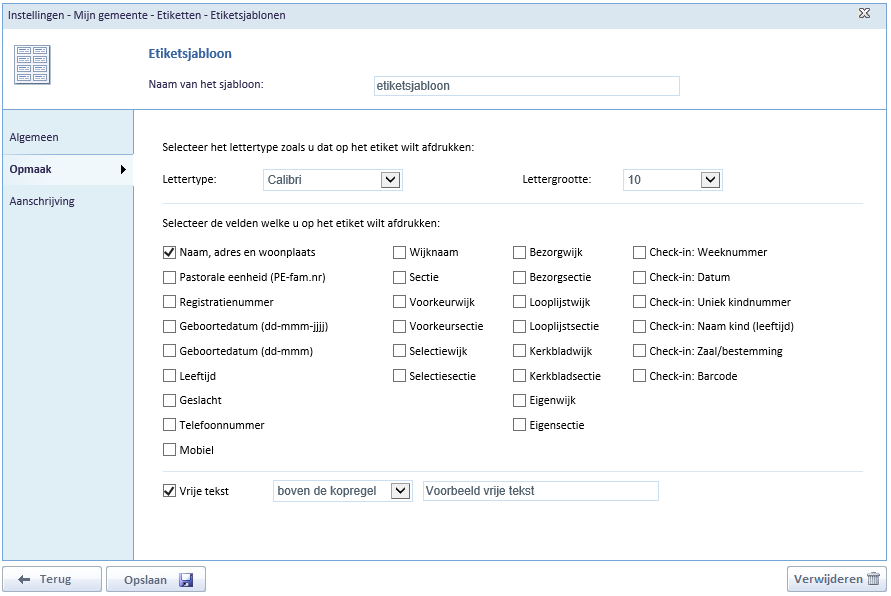
Lettertype
Selecteer het lettertype en de puntgrootte van het lettertype dat u wilt gebruiken op de etiketten.
Velden op etiket
Vervolgens kiest u welke gegevens u op het etiket wilt afdrukken, door de gewenste velden te selecteren. U kunt de velden selecteren door een vinkje te zetten bij de velden die u wilt afdrukken.
Vrije tekst
Om het etiket verder te personaliseren, kunt u een vrije tekst ingeven die op het etiket wordt afgedrukt.
Aanschrijving
Bij de aanschrijving bepaalt u of u wel of geen aanhef op het etiket wilt gebruiken. Kiest u ervoor om wel een aanhef te gebruiken dan kunt u een keuze maken uit een aantal opties:
Na het instellen van alle onderdelen kunt u het etiketsjabloon aanmaken door te klikken op de knop Opslaan.
Het etiketsjabloon is nu opgeslagen en beschikbaar voor gebruik.
